Ben je al bekend met alle mogelijkheden van Microsoft Teams? Wist je dat de software bijvoorbeeld ideaal is om een lezing, workshop, college of soortgelijke presentatie of vorm van kennisoverdracht te laten plaatsvinden? Ontdek hoe je een webinar kunt geven via Microsoft Teams.
Flexibel en mobiel werken, dat willen we allemaal. Online vergaderen doe je tegenwoordig via de cloud met Microsoft Teams. Je programma’s en je bestanden zijn overal toegankelijk. Je kunt zowel vanuit huis of vanaf je zonnige vakantieadres werken. Tegelijkertijd werken in een document, op afstand vergaderen, altijd en overal toegang tot je werkmail en agenda: de mogelijkheden zijn eindeloos. Wat vele nog niet weten is dat Teams ook ideaal is voor het organiseren van webinars.
Het woord ‘webinar’ is de samenvoeging van de woorden ‘web’ en ‘seminar’, een online lezing of presentatie die plaatsvindt via het internet. Genodigden kunnen een seminar op hun eigen computer of telefoon volgen. Dit kan live op het moment dat het webinar plaatsvindt, maar kan ook op een later moment. Binnen Microsoft Teams wordt een webinar een ‘Live Gebeurtenis’ genoemd, die je met enkele muisklikken zelf kunt organiseren.
In dit artikel leer je alles over:
- Rolverdeling
- Benodigdheden
- Plannen van een webinar
- De doelgroep
- Deelnemen en regisseren
Rolverdeling
Om een webinar te kunnen organiseren zijn er binnen Microsoft Teams vier belangrijke rollen toe te kennen, namelijk:
- Beheerder: Maakt het webinar aan, machtigt de productierollen en nodigt de deelnemers uit;
- Producent: De producent regisseert het webinar en zorgt voor de juiste weergave op de schermen van de genodigden;
- Presentator: Verzorgt de inhoud van het webinar en presenteert bijvoorbeeld een PowerPoint presentatie;
- Genodigden: De genodigden kunnen het webinar online bijwonen. Dit kan op elk apparaat vanuit de browser, of met de Microsoft Teams app.
Voor kleinere webinars kan een aantal van deze rollen gecombineerd worden. Voor grote webinars zal dit niet meer gaan en zal iedere rol aan een individu, of groep worden toegekend.
Benodigdheden
Om een webinar met Microsoft Teams te organiseren heb je geen dure apparatuur nodig. In vele gevallen is een laptop met een goede webcam en microfoon voldoende. Je dient als organisator wel te beschikken over één van de onderstaande licenties:
– Office 365 Enterprise E1-, E3- of E5;
– Office 365 A3- of A5-licentie. Heb je geen Office 365 of wil je meer weten over Microsoft 365? We helpen je graag verder.
Plannen van een webinar
Een webinar wordt op dezelfde manier gepland als een normale vergadering in Microsoft Teams. In het dialoogvenster nieuwe vergadering, kan voor een nieuwe livegebeurtenis worden gekozen. In het vervolgscherm wordt de productievorm ingesteld en kunnen de genodigden worden geselecteerd.
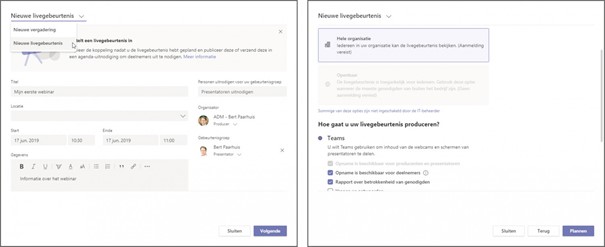
De doelgroep van je webinar
Je kan ervoor kiezen om het webinar alleen voor intern gebruik beschikbaar te maken, of voor een selecte groep medewerkers. Wil je graag dat men zowel van binnen als buiten de organisatie kan deelnemen, dan maak je gebruik van een ‘anoniem’ live gebeurtenis. Aan jou de keuze!
Deelnemen en regisseren
Genodigden kunnen deelnemen met een link, die na het plannen van het webinar wordt gedeeld met de organisatoren. Deelnemen kan op elk apparaat, zowel met de browser, of met de Teams App. Het leuke van een webinar is dat genodigden de livestream kunnen pauzeren, terugspoelen of op een later moment kunnen terugkijken.
Producers hebben een eigen link, waarmee het producerscherm in Microsoft Teams kan worden geopend. Dit scherm biedt de mogelijkheid, om het webinar te regisseren en gestelde vragen en antwoorden te publiceren.
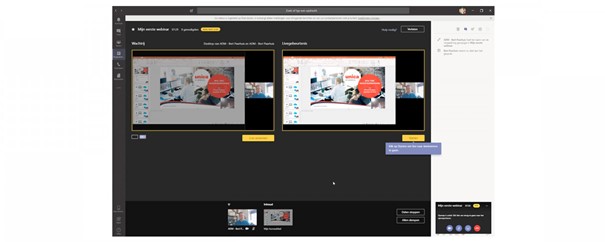
Ben je klaar met je webinar, dan wordt er vanuit Microsoft Teams een rapportage beschikbaar gesteld met details van de deelnemers, een overzicht van de gestelde vragen en antwoorden, evenals een opname van het webinar. Deze opname kun je nadien delen met je genodigden als naslagwerk.
Meer informatie?
Neem gerust contact met ons op, wanneer je meer informatie wilt over het organiseren van webinars met Microsoft Teams.
Wij denken graag met je mee, of helpen je hiermee verder.
.png?width=930&name=930_500%20(3).png)